Excel: hoe u de top 5 waarden en namen kunt vinden
Stel dat u de volgende gegevensset in Excel hebt waarin de examenscores van verschillende studenten worden weergegeven en u de top 5-scores wilt vinden, samen met de namen van de studenten met de top 5-scores:
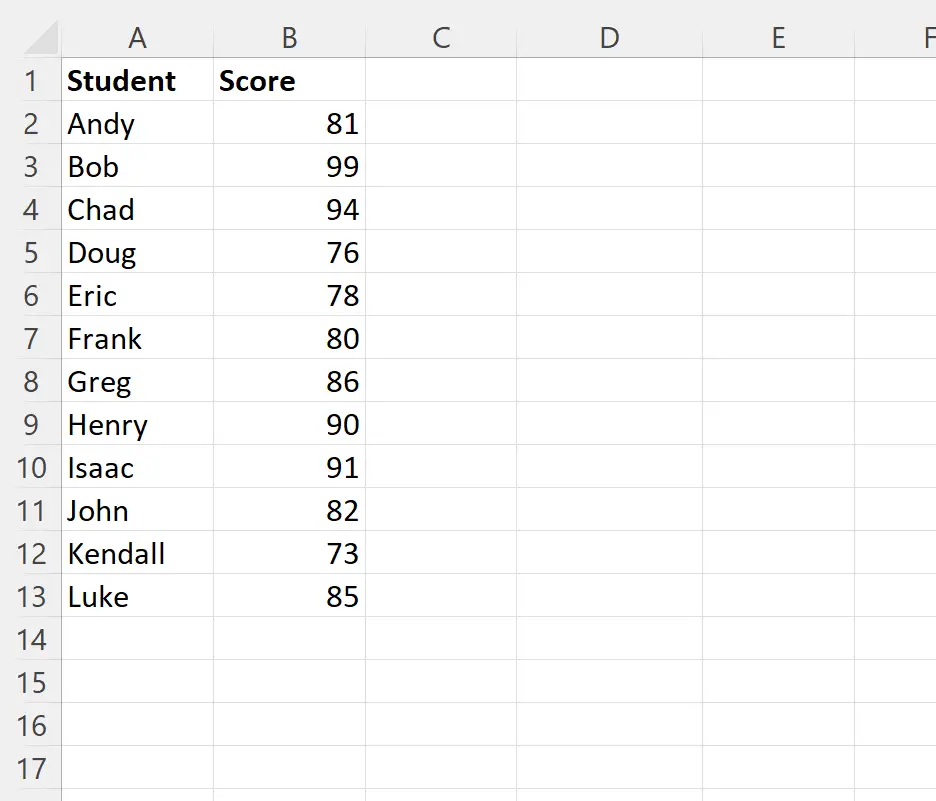
Het volgende voorbeeld laat zien hoe u dit doet.
Voorbeeld: Vind de top 5 waarden en namen in Excel
U kunt de volgende formule gebruiken om de grootste waarde in het bereik B2:B13 te vinden:
=LARGE( $B$2:$B$13 ,ROWS( $C$2:$C2 ))
We typen deze formule in cel D2 :
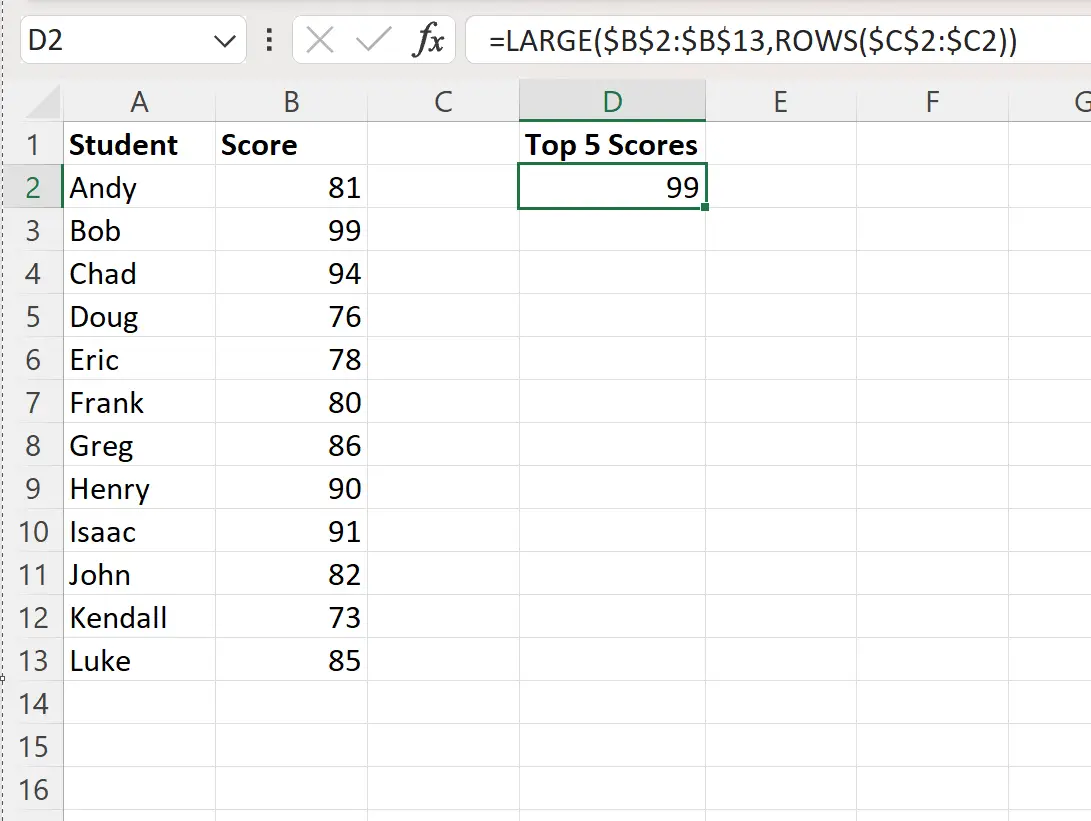
We kunnen zien dat 99 de grootste waarde is in de kolom Score.
Vervolgens kunnen we op deze formule klikken en deze naar vier extra cellen in kolom D slepen om de volgende vier grootste waarden te vinden:
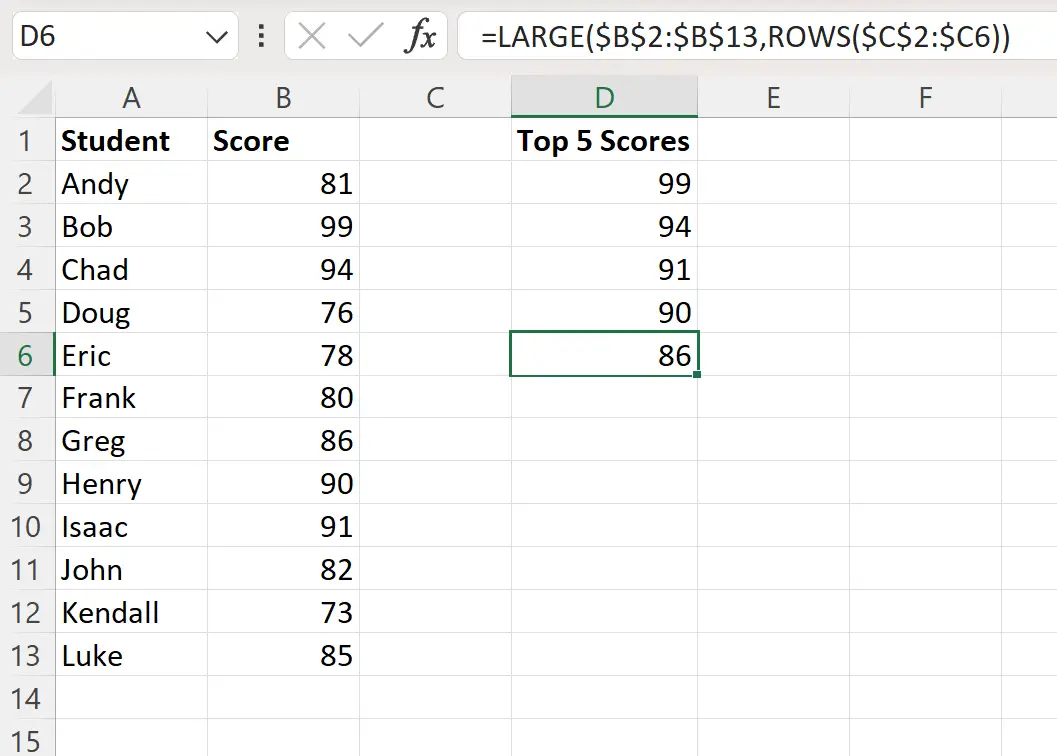
Kolom D toont nu de top vijf scores uit de oorspronkelijke dataset.
Vervolgens kunnen we de volgende formule in cel E2 typen om de naam te extraheren die overeenkomt met de hoogste score:
=INDEX( $A$2:$A$13 ,MATCH(LARGE( $B$2:$B$13 ,ROWS( $C$2:$C2 )), $B$2:$B$13 ,0))
We kunnen vervolgens op deze formule klikken en deze naar de resterende cellen in kolom E slepen:
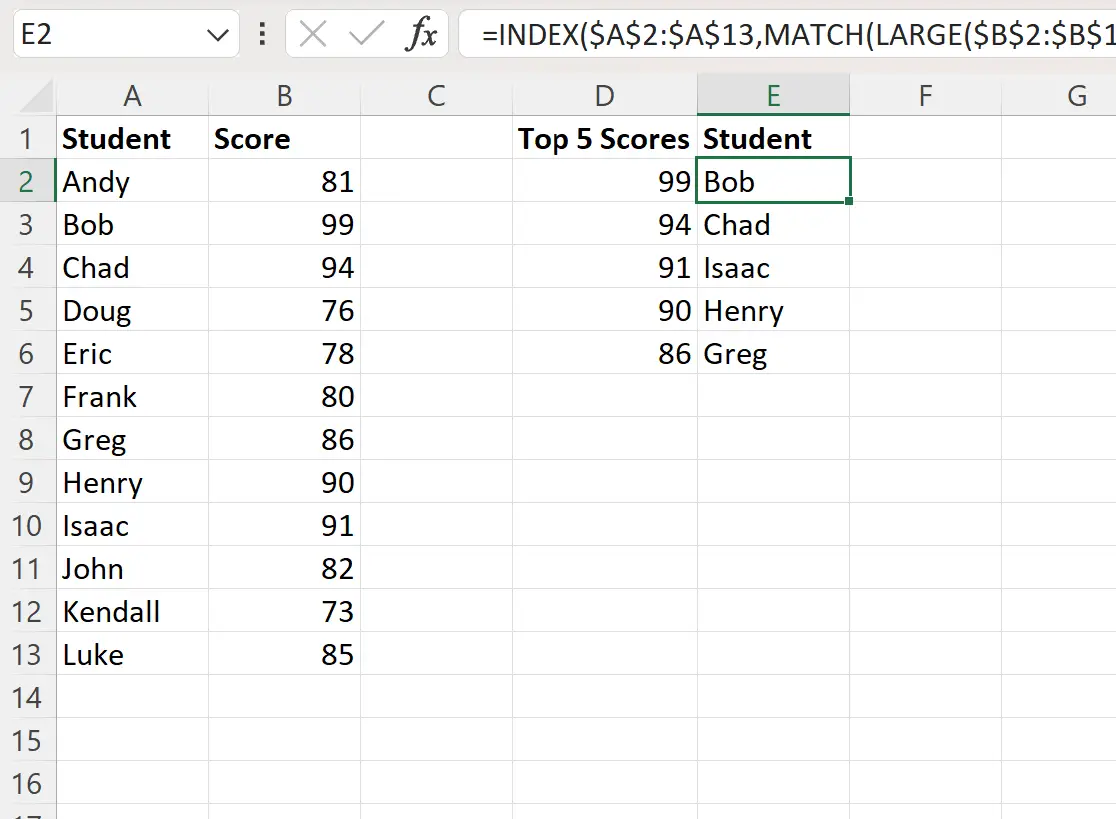
We hebben nu de top 5-scores, samen met de namen die overeenkomen met deze scores, uit de oorspronkelijke dataset gehaald.
Merk op dat we in beide formules een willekeurig bereik kiezen voor de functie RIJEN .
U kunt een ander celbereik kiezen om voor RIJEN te gebruiken, zolang de startcel een absolute referentie is en de eindcel een relatieve referentie.
Aanvullende bronnen
In de volgende zelfstudies wordt uitgelegd hoe u andere veelvoorkomende taken in Excel kunt uitvoeren:
Excel: hoe tel je of cellen tekst bevatten
Excel: unieke waarden per groep tellen
Excel: unieke waarden tellen op basis van meerdere criteria